轻松制做自动播放的音乐光盘
自-如何制作大众polo汽车mp3音乐光碟

如何制作大众polo汽车mp3音乐光碟[说明:本文所说的mp3音乐光碟是指的是支持mp3格式播放的cd机上能用的,碟上文件格式是mp3的光碟] 新买了polo,一直没有用过cd碟,平时都是听收音机,想想也太浪费这cd碟了,还支持mp3呢。
一张盘可以放二三百首歌呢。
如果出去旅行没有一盘自己喜欢的音乐碟随车欣赏,也太不给力了。
说做就做,马上开始动手做碟片。
我先是用单位的电脑dvdrw 光驱,直接将选好的歌曲通过“复制”、“粘贴”的办法拖到空白的cd-r盘片上,复制成功了,但拿到车上一放,机器不识别,提示“error”。
会不会是格式不对?突然想起家里有一盘mp3音乐碟,拿到车上试试。
行的!能识别。
看样子不是机器坏了,可能是我的刻录方法不对。
为了搞清楚到底怎么刻mp3音乐光盘,我到百度上搜索,结果大都是介绍如何制作普通音乐光盘(也就是那种普通CD机VCD机能播放,一张盘只能放15-20首歌的那种)。
也有网友谈到可能是机器的读盘能力差,或者记录速度太快等原因造成的,刻盘需要用nero这种专业记录软件刻才行。
直接刻不行,那就下载一个专业软件nero试试吧。
先是下了一个nero10安装了十来分钟总算安装好了,桌面上出现了五六个快捷方式,看得我眼花缭乱的,应该是那个expres s那个吧。
打开一看,新建盘片选项很多,但说明一点都不清楚,弄了半天还是没搞明白,到底该如何刻mp3音乐碟,放弃。
回到家中,我不死心,又重新下载了一个nero8,100多兆。
立即安装,结果要求输入序列号,可这个软件下载时没带序列号啊。
到网上搜一个相关序列号,很快找到了一些,随便复制了一个粘贴到序列号框中,居然成功了。
几分钟后安装成功。
桌面上出现了两个快捷方式,一个starsma rt 一个是home,这不用选了,肯定是第一个。
双击打开后。
出现以下画面:左边有几个选项,从上到下分别是数据刻录、音频刻录、音频翻录、复制光盘。
应该选第二个,双击“音频刻录”,出现以下画面:又出现三个选项:一个是音频cd,第二是mp3jukeb ox 光盘,第三个是nero digital jukebox光盘。
如何使用Flash制作光盘自动播放、光盘引导

如何使用Flash制作光盘自动播放、光盘引导如何使用Flash制作光盘自动播放、光盘引导首先把你的资料整理好。
然后打开Flash 做一个Flash里边无非就是添点音乐,然后做一些按扭连接打开光盘目录就OK 了。
打开光盘目录就使用getURL("123/")这个命令就ok了意思就是打开根目录下123这个文件夹。
然后用记事本写一个Autorun.inf 文件。
注意文件的后缀名字是infinf的内容是:[autorun]open=setup.exeicon=favicon.ico然后把你刚刚制作的Flash导出exe文件。
就是集成flash播放器的swf文件。
需要的话搞个ico文件来做光盘的图片。
然后你的光盘根目录下有这些文件。
123Autorun.infsetup.exefavicon.ico]其中123是你的资料文件夹,setup.exe则是你制作的哪个flash 文件注意要做成exe的 favicon.ico是光盘的图标大工告成~2.这次刻录的光盘带自动播放功能咯。
要注意的是Autorun.inf 文件的内容。
open似乎必须在icon前边不然播放有问题。
你就按上边给的哪个内容修改下应该没问题。
有问题请指正。
Generated by Bo-blog 2.1.0怎么样可以让光盘自动播放FLASH文件有个问题想大家帮帮忙。
我想制张光盘,它会自动运行一个FLASH的EXE文件,而这个FLASH文件有一个“浏览光盘”的按钮。
就是这个“浏览光盘”的按钮,我不会用FLASH做,你可否做个源文件给我?光盘的根目录下有两个图标,文件扩展名是“ICO”;另外,还有一个名为“Autorun”的文本文件,扩展名是“INF”。
打开这个文本,里面的内容一共三行,非常简单:[AUTORUN] ICON=start1.ICO OPEN=start2.exestart1(图标文件) start2(自动播放文件)“Autorun”是文件的名字,“ICO”行对应的是图标文件,“ICO”是图标文件的扩展名。
UltraISO软件制作音乐光盘使用方法

UltraISO是一个功能强大而又方便实用的光盘镜像文件制作/编辑/转换工具,它可以直接编辑ISO、BIN等镜像文件,或从光盘中提取文件,也可以从CD-ROM 中直接将光盘上的文件制作成ISO、BIN等镜像文件。
同时,你也可以处理ISO 文件的启动信息,从而制作可引导光盘。
使用UltraISO,你可以制作/编辑ISO 镜像文件,配合光盘刻录软件(NERO等)刻录出自己所需要的光盘。
下面介绍 UltraISO 5使用方法。
UltraISO软件是一个商业性质的软件,通常需要注册,但这个软件具有试用功能。
下载这个文件后点击.exe可执行文件可得到图-1的界面。
图-1具体操作方法如下:1.创建ISO文件保存在硬盘上。
以制作CD音乐镜像为例,将需要制作镜像的CD光盘放入光驱中。
单击“文件→新建”按钮,在弹出的菜单中(图-2)选择“音乐光盘映像”得到图-3。
图-2所示界面。
然后选择菜单栏上的“工具”,得到图-4所示界面。
图-3图-4在图-4出现的菜单中可以看到很多命令,现在选择第一个“制作光盘映像文件”。
得到如图-5所示对话框图-5因为在光驱中已插入CD光盘,所以在图-5第一项“CD-ROM”驱动器中自动显示“G:Audio CD,其中G为盘符。
不同的计算机因配置不同,CD-ROM所显示的盘符可能不一样。
中部的“输出映像文件名:”下框内应输入生成映像文件的路径和文件名。
下一步应选择“制作”得到如图-6所示的提示框。
选择“是”。
自动进入BIN映像格式。
同时出现了图-7所示的进程指示框。
图-6图-7当指示完成后得到如图-8所示的指示框。
图-8在图-8中选择“是”得到如图-9所示的界面。
在图-9所示的界面中右上侧的“文件名”框中已将CD光盘中的文件转变成了.WAV格式的音频镜像文件了。
制作DVD镜像文件操作类似。
UltraISO软件制作ISO等镜像文件,采用逐扇区复制方式,因此可以制作启动光盘的映像,经光盘刻录后仍然能启动。
简单!自己做!完美刻录!高保真CD!

简单!自己做!完美刻录!高保真CD!单!自己做!完美刻录!高保真CD!----Feurio完整制作方法!(转)█朋友们,我们能自己刻录听到美妙迷人的音乐吗?我们能享受音乐带给自己巨大的感染力吗?我们能拥有和原版一模一样的原汁原味的音乐吗?.........自己刻录CD的好处和妙用真是太多了!说也说不完........还是留给朋友们你自己去体验并享受快乐吧!好了,跟我来吧!简单!自己做!完美刻录!高保真CD!----Feurio完整制作方法!你就能实现你完美的音乐刻录之旅!你就能成为高保真CD的刻录专家!你就能享受音乐带给你自己巨大的幸福和快乐.........1、第一步,学会从网上下载高保真ape格式的文件和其附带的cue文件!比如在上以“ape”、“flac”等关键词搜索并选择你喜欢的高保真CD专辑。
(先在这个主页上下载一个名为emule的下载软件并安装好,然后就可以正常下载VeryCD网站上的好东西了,什么?你告诉我你不会?!这个大难题那你可别问我了.........)2、第二步,学会播放ape格式的高保真CD文件!从网上下载foobar并安装好,用这个软件就可以播放了。
下载地址:/search.asp?Keyword=foobar特别提示:你既可以用foobar2000播放原音频文件,也可以用foobar2000直接打开cue文件进行分轨播放更好,如果这个cue文件播放不了,请参考第四步和第五步(其实只要看第五步的图片就可以了),可能是cue文件里的“文件名”对不上:用记事本打开这个cue文件并把里面的那个文件名改成和”原文件名一模一样!别忘了加上其后缀名比如.ape!3、第三步,学会ape与wav的转换!从网上下载一个名为“猴子”……Monkey's Audio的软件!下载地址:/search.asp?Keyword=monkeys%20audio,首先运行这个猴子软件……点击第一个按钮侧边那个下箭头号……选择下箭头下拉列表中的Decompress (解压)……然后在文件file菜单或窗口里添加要解压的ape格式文件add file(s)……在你的电脑里选择好你的ape文件并确认……点击第一个按钮Decompress……猴子就帮你把ape格式解压为wav格式文件了,解压完之后的文件就在原文件的目录里。
制作可自动播放的照片光盘(下)

文军维修 制作可自动播放的照片光盘(下)PhotoCDBrowser 的配置 PhotoCDBrowser 的工作参数都保存在名为PhotoCDBrowser.ini 的配置文件中,恰当设置该参数,就可以控制软件的运行。
PhotoCDBrowser 的工作参数非常多,分基本参数[General Settings]、目录浏览参数[Navigator Settings]、注释显示参数[Comment Settings]、幻灯播放参数[Slideshow Settings]、缩图参数[Thumbnails Settings]等几个部分,我们不再一一解释,只选择我们建立自动播放光盘所要用到的参数介绍。
默认打开路径 在基本参数[General Settings]中,PathToStart 必须要设定好,因为我们是要刻录到光盘上的,盘符和路径可能和硬盘不同,因此我们要使用相对路径,例如可以设置为PathToStart=:\photo.目录上限 设置了目录上限则在运行PhotoCDBrowser 浏览图像目录时有一个上限,只能浏览该目录下及其子目录中的图片。
参数名为PathHorizon ,例如,可以设置为PathHorizon=:\Photo ,则只能浏览目录Photo 及其子目录下的文件。
作为资料分发的光盘,设置此参数可以让浏览者只看到你希望他们看到的内容而不容易看到其它,但自用的光盘应慎重使用此参数,否则会限制PhotoCDBrowser 的用途。
背景色 BackgroundColor=R,G,B.设置显示背景的颜色, R 、G 、B 取值范围均为0-255.例如BackgroundColor=0,0,0,背景色为黑色,BackgroundColor=255,255,255,背景色为白色;BackgroundColor=0,0,255背景色为蓝色。
是否显示注释 Comment=0,不显示;Comment=1,显示。
自制DTS_CD和DVD_Audio音乐碟全攻略---上

⾃制DTS_CD和DVD_Audio⾳乐碟全攻略---上对于聆听⾳乐,我最钟情于DTS-CD和DVD-Audio。
虽然DTS-CD理论上不及CD⾳乐,但它有5.1声道所营造的真实现场感,是CD⾳效不能⽐拟的,DVD-Audio的技术指标更不⽤多说,但这两种碟⽚市⾯上并不多见。
其实我们完全可以从DVD碟⽚中提取素材,或从现有的DTS-CD 选取精华,DIY⼀张⾃⼰的精选集。
将多张DTS-CD刻录在⼀张DVD-Audio上,在业余条件下可以实现,也是⼀种乐趣。
提取出AC3/DTS⾳轨从DVD中提取出AC3/DTS⾳轨作为制作AC3/DTS-CD 的⾳源,是第⼀步。
其实⽹上及商品DTS-CD⾳乐碟,很少有现场录制的,⼤都是后期进⾏处理的。
AC3/DTS⾳轨保存在DVD影碟的VOB⽂件中,要将其从碟⽚中分离出来,再⽤软件转换成其他格式,可以获得⽆可挑剔的效果。
分离AC3/DTS⾳轨的软件很多,这⾥推荐VobEdit和DVD Audio Extractor,它们都能将VOB⽂件中的各种码流分离出来,包括AC3、DTS、MP2等⾳频流。
⼀、VobEdit运⾏VobEdit,点击Open按钮,导⼊DVD或硬盘中的VOB⽂件,即DVD中VIDEO_TS⽬录下的VTS_01_1.VOB⽂件,⼀般就是DVD正⽚的第⼀个⽂件,该⽂件的信息会出现在软件窗⼝中(图1)。
不需看懂它,只要记住AC3的代码是0X80(即主AC3⾳轨),DTS的代码是0X89,这就是需要分离出的⾳轨。
尽管DTS的⾳质⼤⼤优于AC3,但⼤多数DVD影碟只有AC3⾳轨,这两种⾳轨都含有5.1声道信息。
点击窗⼝下⾯的Demux(分离)按钮,弹出Dialog对⾃制DTS-CD和DVD-Au d io⾳乐碟全攻略(上)□王秀军话框(图2)。
在对话框的Demux栏中选定要分离的视频、⾳频和字幕等码流,这⾥我们只要分离其中的“AC-3 Audio Stream(AC3⾳频流)”或“DTS Audio Stream”就⾏了。
怎样制作自动播放光盘

“Open”行指定要自动运行的文件及其盘符和路径。要特别说明的是,如果你要改变的硬盘跟目录下没有自动播放文件,就应该把“OPEN”行删掉,否则就会因为找不到自动播放文件而打不开硬盘,此时只能用鼠标右键单击盘符在弹出菜单中选“打开”才行。
请大家注意:保存的文件名必须是“AutoRun.inf”,编制好的Autorun.inf文件和图标文件一定要放在硬盘根目录下。更进一步,如果你的某个硬盘内容暂时比较固定的话,不妨用Flash做一个自动播放文件,再编上“Autorun”文件,那你就有最酷、最个性的硬盘了。
这是一套可让你制作光盘自动播放(Autorun)的程序。如果你自己有刻录器而又想刻录一片据有光盘自动播放功能的光盘,但是自己又不会写程序,那么你可利用此软件在「所见所得」的环境下来编辑,帮你在短时间内制作出光盘自动播放的程序。还可插入图档与声音的功能,此软件可真是轻巧好用喔。
到这儿还没有完。大家知道,在一些光盘放入后,我们在其图标上单击鼠标右键,还会产生一个具有特色的目录菜单,如果能对着我们的硬盘点击鼠标右键也产生这样的效果,那将更加的有特色。其实,光盘能有这样的效果也仅仅是因为在AutoRun.inf文件中有如下两条语句:
shell\标志=显示的鼠标右键菜单中内容
参考资料:/Article/ShowArticle.asp?ArticleID=108
回答者:西伯利亚的狼 - 状元 十四级 5-4 10:36
AutoPlay Media Studio Pro 6.0(制作光盘)绿色汉化企业版
http://218.73.198.113:81/j/%CF%B5%CD%B3%B9%A4%BE%DF/Aut60.rar
第一步:安装文件
“Mp3 Autorun”安装文件是一个压缩文件,将它解压到新文件夹中将得到三个文件“Autorun.inf”、“mp3arun.ari”和“Mp3Arun.exe”,这里我们将新文件夹命名为“音乐光盘”。
再菜也能会制作自启动光盘
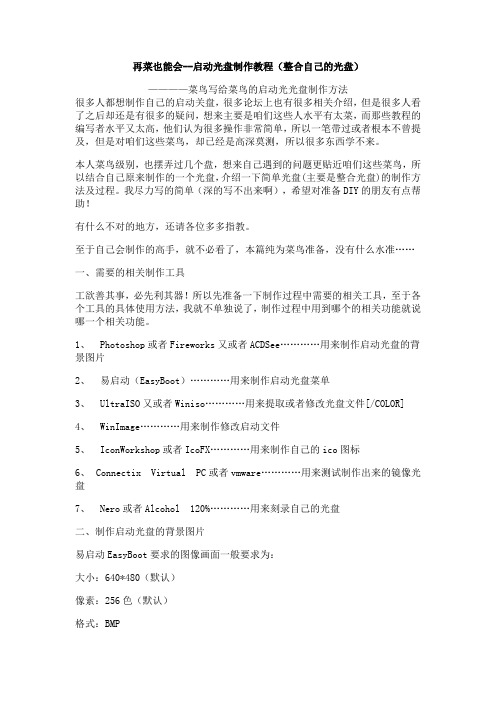
再菜也能会--启动光盘制作教程(整合自己的光盘)————菜鸟写给菜鸟的启动光光盘制作方法很多人都想制作自己的启动关盘,很多论坛上也有很多相关介绍,但是很多人看了之后却还是有很多的疑问,想来主要是咱们这些人水平有太菜,而那些教程的编写者水平又太高,他们认为很多操作非常简单,所以一笔带过或者根本不曾提及,但是对咱们这些菜鸟,却已经是高深莫测,所以很多东西学不来。
本人菜鸟级别,也摆弄过几个盘,想来自己遇到的问题更贴近咱们这些菜鸟,所以结合自己原来制作的一个光盘,介绍一下简单光盘(主要是整合光盘)的制作方法及过程。
我尽力写的简单(深的写不出来啊),希望对准备DIY的朋友有点帮助!有什么不对的地方,还请各位多多指教。
至于自己会制作的高手,就不必看了,本篇纯为菜鸟准备,没有什么水准……一、需要的相关制作工具工欲善其事,必先利其器!所以先准备一下制作过程中需要的相关工具,至于各个工具的具体使用方法,我就不单独说了,制作过程中用到哪个的相关功能就说哪一个相关功能。
1、 Photoshop或者Fireworks又或者ACDSee…………用来制作启动光盘的背景图片2、易启动(EasyBoot)…………用来制作启动光盘菜单3、 UltraISO又或者Winiso…………用来提取或者修改光盘文件[/COLOR]4、WinImage…………用来制作修改启动文件5、 IconWorkshop或者IcoFX…………用来制作自己的ico图标6、 Connectix Virtual PC或者vmware…………用来测试制作出来的镜像光盘7、 Nero或者Alcohol 120%…………用来刻录自己的光盘二、制作启动光盘的背景图片易启动EasyBoot要求的图像画面一般要求为:大小:640*480(默认)像素:256色(默认)格式:BMP但为了画面的好看,也可以修改为800*600,64K色(16位)(修改方法下一步再行讲解,此处先介绍制作800*600,64K色(16位)图片)。
- 1、下载文档前请自行甄别文档内容的完整性,平台不提供额外的编辑、内容补充、找答案等附加服务。
- 2、"仅部分预览"的文档,不可在线预览部分如存在完整性等问题,可反馈申请退款(可完整预览的文档不适用该条件!)。
- 3、如文档侵犯您的权益,请联系客服反馈,我们会尽快为您处理(人工客服工作时间:9:00-18:30)。
轻松制作自动播放音乐光盘
2010年01月27日星期三下午11:27
对于音乐迷来说,如果能把自己喜欢的音乐刻录成可以自动播放的音乐光盘,实现在任意一台电脑上放入光盘即可开始自动播放音乐,这样操作即轻松又个性十足。
以前要刻录这样的光盘需要手动编写自启动文件,稍嫌麻烦。
现在借助一款专业软件“MP3 Autoron”我们就可以快速制作出效果出众的自动播放音乐光盘来。
第一步:安装文件
“Mp3 Autorun”安装文件是一个压缩文件,将它解压到新文件夹中将得到三个文件“Autorun.inf”、“mp3arun.ari”和“Mp3Arun.exe”,这里我们将新文件夹命名为“音乐光盘”。
第二步:添加音乐
打开“音乐光盘”文件夹,将你要刻录到光盘中的音乐文件全部复制到该文件夹中。
然后根据你的音乐偏好将这些音乐分类并创建对应的子文件夹,例如“最爱歌曲”、“男歌手”和“女歌手”文件夹,再将对应的音乐文件移到这些子文件夹中即可。
小提示:需要注意的是目前软件只支持MP3格式的音乐文件,另外添加的音乐文件总大小不要超过了刻录光盘容量大小,以防出现刻录失败。
第三步:添加图片
“Mp3 Autorun”还允许为每一个子文件夹设置一个背景图片,在播放歌曲时会显示相应的图片,这样就可以让歌曲播放时更加漂亮和个性化。
只须将不同的图片分别复制到每一个子文件夹中,并将图片文件名修改为“frt”即可,图片可以是bmp和jpg格式。
第四步:此时软件已经自动配置好了“Autorun.inf”文件,最后只需将“音乐文件”文件夹中的文件全部刻录到光盘中即可,一个自动播放的音乐光盘就这样制作好了。
小提示:“Autorun.inf”文件即光盘中通用的自启动文件,系统通过该文件来自动执行光盘中的文件操作。
第五步:现在可以检查一下刻录好的音乐光盘了,放入光盘后系统会自动寻找并打开光盘中的“Mp3 Arun.exe”文件,这时会弹出一个“Mp3 Autorun”播放器。
该播放器虽然小巧,却功能齐全(如图)。
